MakeShopでの受注情報をCSVで取り込みます。
MakeShopでの操作
注文書EXCEL出力の設定(MakeShop上で初回のみ必要)
MakeShopにログインします。
画面上部のナビゲーションから「注文管理」をクリックします。
画面左部のナビゲーションから「注文書EXCEL出力の設定」をクリックします。
初期値「1商品1行表示」を選択します。すでに「1商品1行表示」のテンプレートが存在する場合は、「テンプレート名」に別の名前を指定してください。
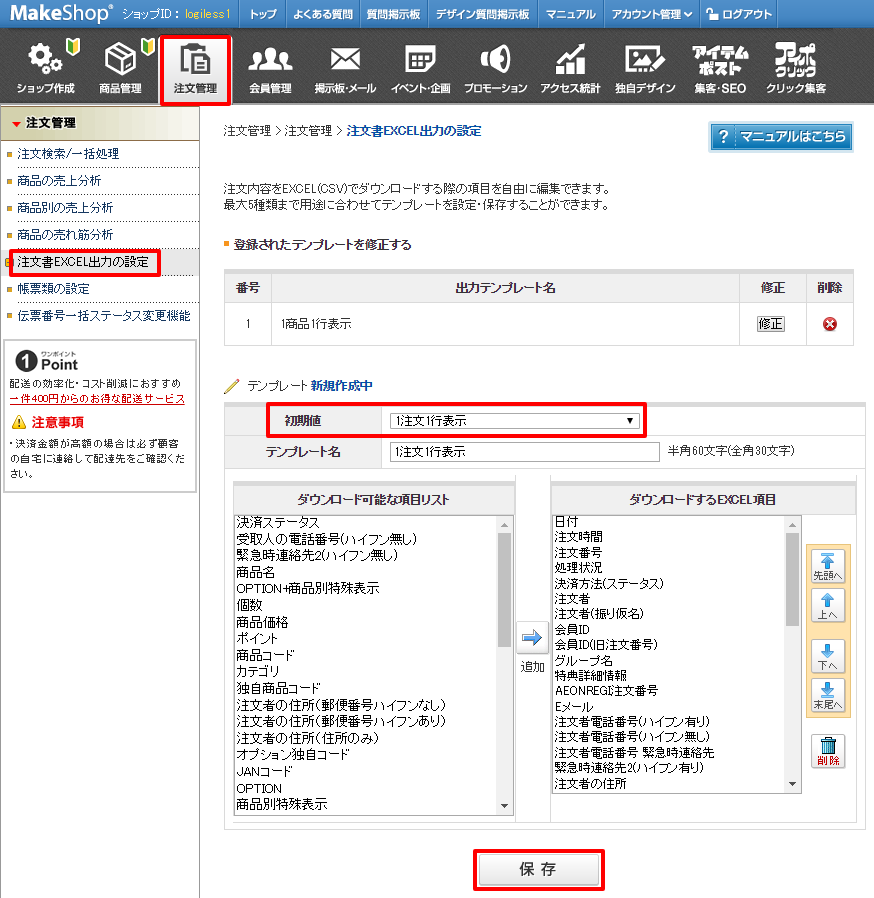
「保存」をクリックします。
受注情報のダウンロード
MakeShopにログインします。
画面上部のナビゲーションから「注文管理」をクリックします。
画面左部のナビゲーションから「注文検索/一括処理」をクリックします。
検索条件を指定して受注情報の一覧を表示し、「この内容でCSVを作成する」をクリックします。
「CSV形式を選択」は「普通用(CSV形式)」を選択、「出力するテンプレートを選択」は「1商品1行表示」を選択します。
※同じ注文番号の受注は、複数回LOGILESSに取り込んでも重複して取り込まれません。対象データの期間指定は取込漏れが起きないように選択してください。
※同じ注文番号の受注は、複数回LOGILESSに取り込んでも重複して取り込まれません。対象データの期間指定は取込漏れが起きないように選択してください。
「CSVダウンロード」をクリックします。
LOGILESSでの操作
「受注」メニューをクリックします。
サブメニュー「受注伝票」、タブメニュー「一括登録」を選択します。
「店舗」にて、MakeShopの店舗を選択します。
MakeShopの操作でダウンロードしたファイルを選択し、「アップロード」をクリックします。
プレビューが表示されますので、正しい内容かどうかを確認し、「インポート」をクリックします。
